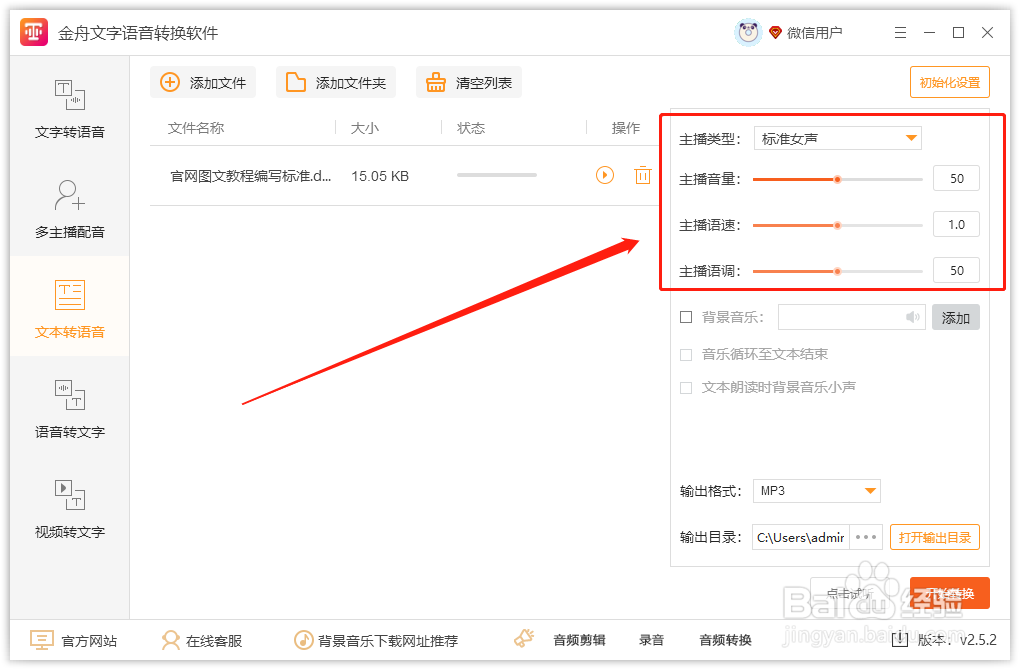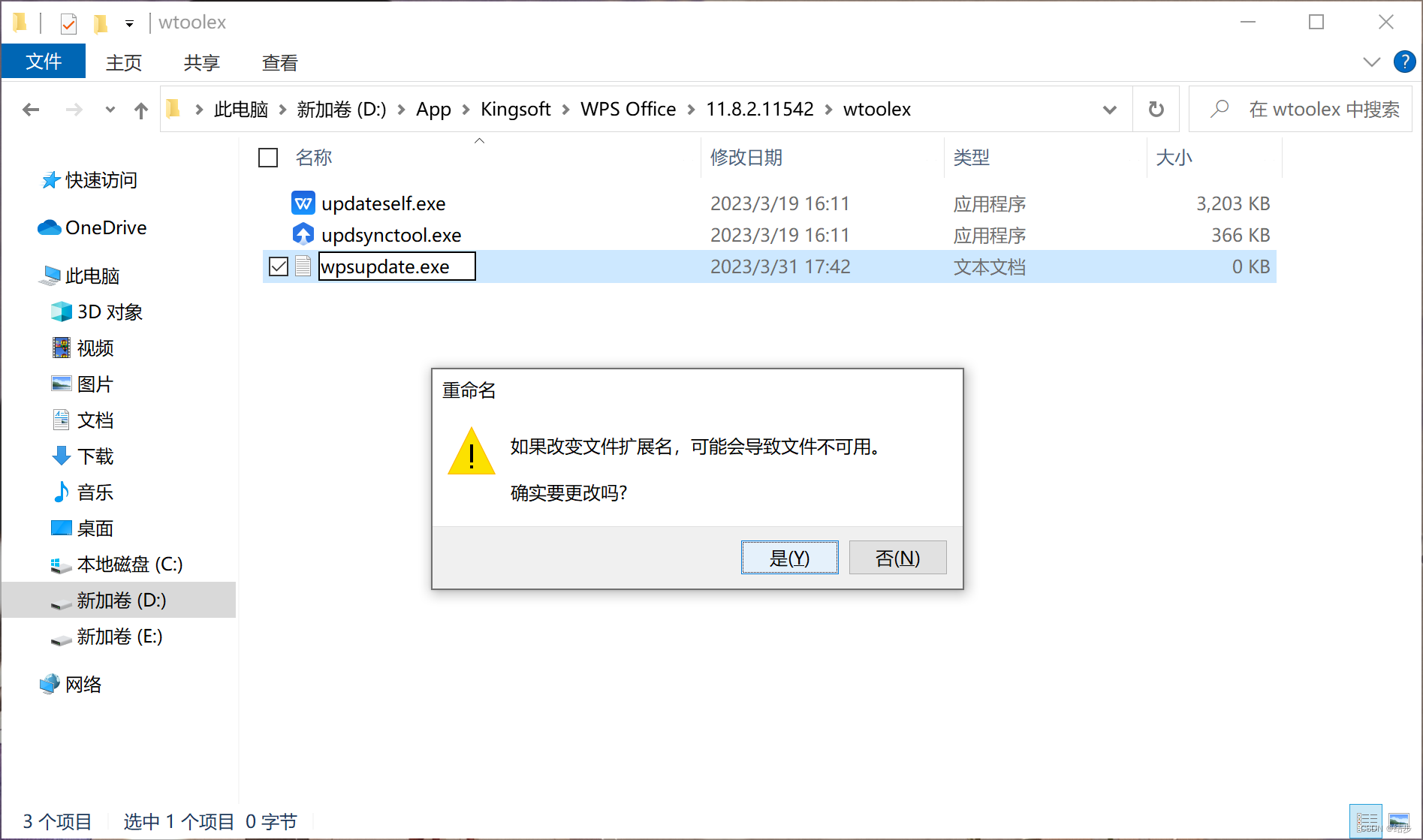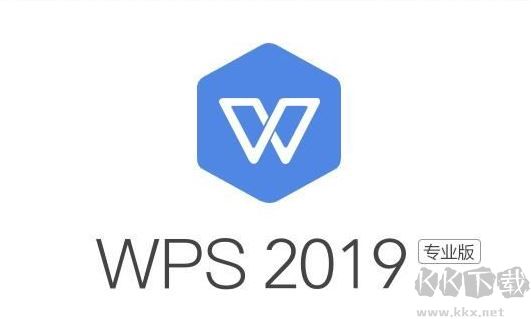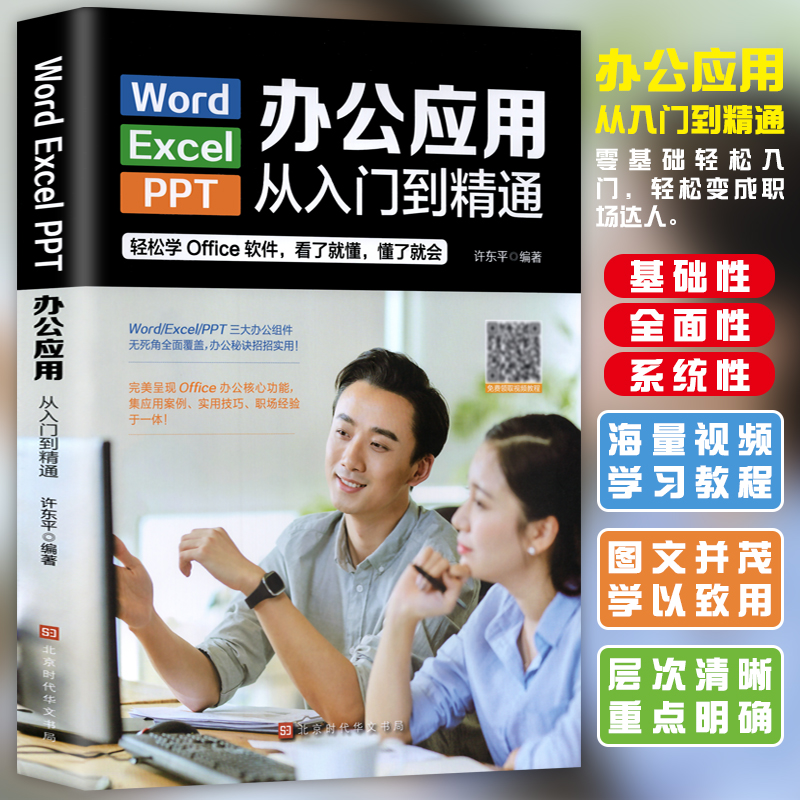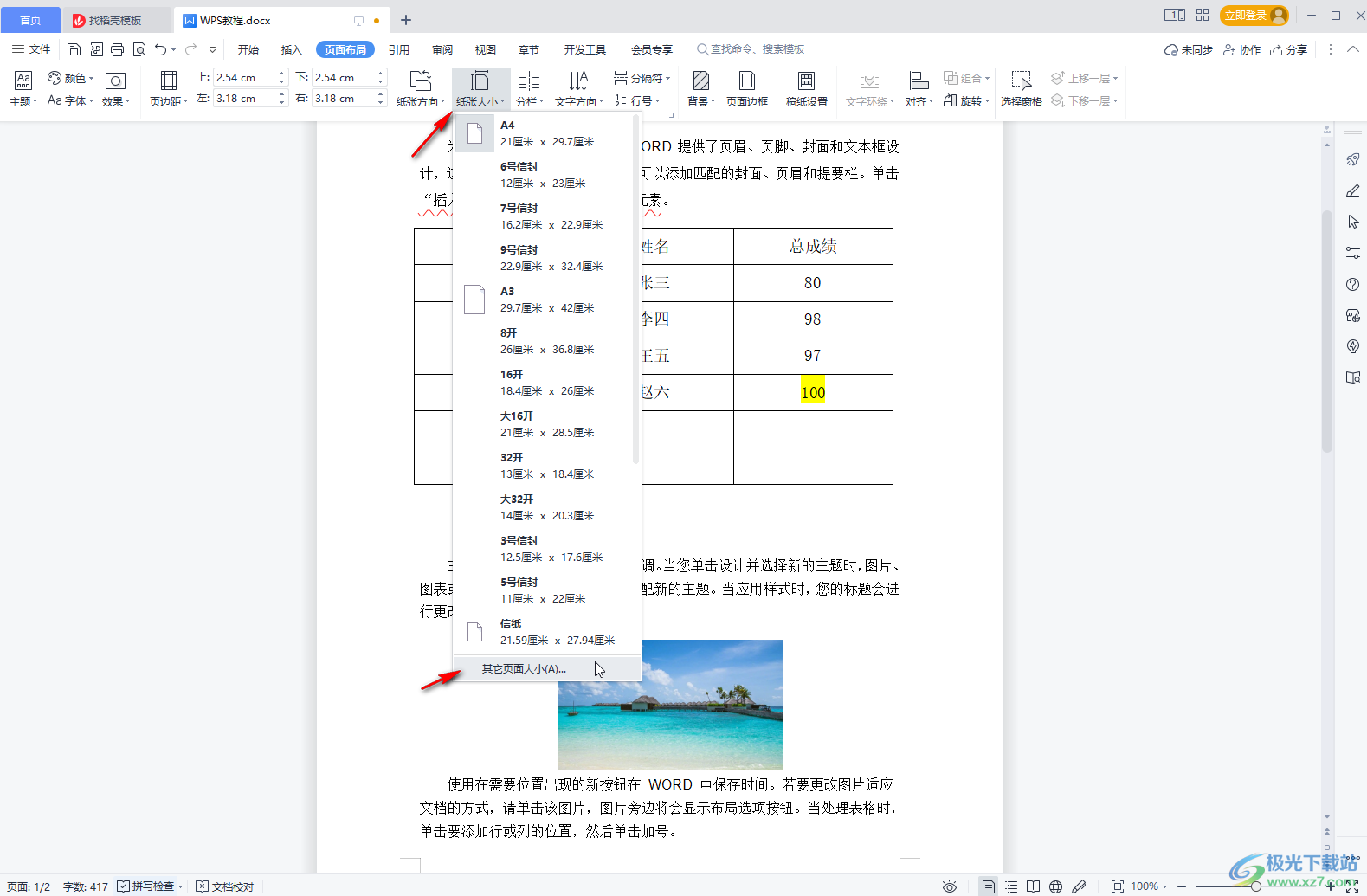WPS拼写检查是一个内置于WPS Office中的强大工具,它能自动识别并标记文档中的拼写错误。要快速启用,请在WPS文字中点击顶部菜单栏的“审阅”,然后选择“拼写检查”。在弹出的窗口中,您可以开始检查整个文档,或在“设置”中勾选“输入时拼写检查”以开启实时纠错功能。这个功能极大地提高了写作效率,确保了文稿的专业性。

文章目录
- 什么是WPS拼写检查以及它为何重要?
- 如何在WPS文字(Writer)中启用拼写检查?
- 如何设置和更改校对语言?
- WPS表格(Spreadsheet)和演示(Presentation)中的文字校对
- 进阶技巧:自定义您的校对体验
- 为什么我的WPS拼写检查功能不工作?
- 超越错别字:WPS的智能语法校对与AI功能
- WPS拼写检查实用技巧汇总
- WPS与其他办公软件拼写检查功能的比较
- 关于WPS拼写检查的常见疑问解答
什么是WPS拼写检查以及它为何重要?
在处理任何类型的文档时,无论是学术论文、商业报告还是日常邮件,一个微小的拼写错误都可能影响其专业度和可信度。WPS拼写检查是集成在 WPS Office for Mac 套件中的一项核心功能,旨在自动扫描、识别和修正文本中的拼写错误。它通过将文档中的单词与内置的词典进行比对,用红色波浪线标出可疑的错误单词,从而帮助用户快速定位并修正问题。
使用这项功能的重要性不言而喻。首先,它显著提升了工作效率,将用户从繁琐的人工校对中解放出来,可以更专注于内容创作。其次,它确保了文档的准确性和专业性,避免因低级错误给读者留下不佳印象。对于需要处理大量文本的用户而言,一个可靠的拼写检查工具是保障工作质量不可或缺的助手。
如何在WPS文字(Writer)中启用拼写检查?
在WPS文字(Writer)中激活和使用拼写检查功能非常直观。您可以根据需要选择实时检查或在完成写作后进行手动检查。
实时拼写检查的开启步骤
实时检查功能可以在您输入时即时发现并标记错误,这是最高效的校对方式。要开启它,请遵循以下步骤:
- 打开WPS文字应用,点击屏幕左上角的“WPS文字”菜单。
- 选择“偏好设置”,然后切换到“拼写检查”选项卡。
- 在此界面,确保勾选 “输入时拼写检查” 选项。
- 设置完成后,当您在文档中输入时,任何无法在词典中找到的单词下方都会自动出现红色波浪线。
手动执行拼写检查的方法
如果您更喜欢在完成写作后一次性校对全文,手动检查是更好的选择。这种方式可以避免在创作过程中被频繁打断。
- 在WPS文字中打开您的文档。
- 导航至顶部菜单栏,点击 “审阅” 选项。
- 在工具栏中找到并点击“拼写检查”按钮。
- WPS将从头开始扫描文档,并在右侧窗格中逐一列出检测到的拼写错误。对于每个错误,系统会提供建议的修正词汇,您可以选择“忽略”、“全部忽略”、“添加到词典”或直接选择建议词进行“更改”。
如何设置和更改校对语言?
为了确保拼写检查的准确性,设置正确的校对语言至关重要。WPS支持多种语言,您可以轻松切换以适应不同文档的需求。
解决中文拼写检查的常见问题
值得注意的是,传统的拼写检查主要针对基于字母的语言(如英语、法语等)。对于中文,WPS的检查侧重于词语搭配和常见错误用法,而非单个汉字的“拼写”。要获得最佳中文校对效果,请确保您的WPS版本已更新,并结合语法检查工具一同使用。在语言设置中,将默认语言设为“中文(中国)”可以优化中文文档的处理。
添加多语言支持
如果您经常处理多语言文档,例如一份中英夹杂的报告,正确设置语言是关键。您可以选中特定段落或单词,然后通过状态栏右下角的语言指示器(例如,“英语(美国)”)来为选定文本指定校对语言。这样,WPS就能使用对应的语言词典进行检查,避免将正确的英文单词误判为中文环境下的错误。
WPS表格(Spreadsheet)和演示(Presentation)中的文字校对
不仅仅是WPS文字,wps检查错别字的功能同样覆盖了表格和演示文稿。在处理含有大量文本注释的电子表格或制作演示幻灯片时,这项功能同样不可或缺。
在 WPS表格 和 WPS演示 中,激活拼写检查的路径与WPS文字类似。您只需转到“审阅”选项卡,然后点击“拼写检查”即可启动对当前工作表或幻灯片中文本框的校对。这确保了您在展示数据和观点时,不会因为细节上的疏忽而影响整体效果。
进阶技巧:自定义您的校对体验
为了让拼写检查工具更好地服务于您的特定需求,WPS提供了强大的自定义选项。
如何使用自定义词典添加专有词汇?
在处理专业领域文档时,您可能会遇到许多行业术语、公司名称或专有名词,这些词汇在标准词典中并不存在,因此会被标记为错误。要解决这个问题,您可以将它们添加到自定义词典中。
- 当拼写检查标记一个您确认无误的单词时,在检查窗格中选择 “添加到词典”。
- 您也可以通过“偏好设置” > “拼写检查” > “自定义词典”来手动编辑和管理您的个人词库。
一旦添加,WPS在未来的检查中将自动识别这些单词,不再将其标记为错误,这极大地提升了专业文档的校对效率。
忽略特定文本的拼写检查
有时,文档中可能包含代码片段、特定标识符或您不希望进行检查的引文。您可以选中这部分文本,然后设置其校对语言为“不检查拼写和语法”。这样,WPS会完全跳过对这些选定区域的检查,让您能更专注于需要校对的内容。
为什么我的WPS拼写检查功能不工作?
遇到拼写检查失效的情况可能会令人沮丧。通常,这个问题可以归结为几个常见原因。以下是一个排查清单,帮助您快速定位并解决问题。
常见原因及排查清单
如果您的拼写检查功能没有按预期工作,请逐一检查以下几点:
| 检查项目 | 可能的原因 | 解决方法 |
|---|---|---|
| 功能是否开启 | “输入时拼写检查”选项未被勾选。 | 前往“偏好设置” > “拼写检查”,确保该选项已启用。 |
| 校对语言是否正确 | 文档的校对语言设置错误,例如用英语词典检查中文文本。 | 选中全文(Cmd+A),在状态栏或审阅工具中重新设置正确的语言。 |
| 特定文本被禁用检查 | 部分或全部文本被设置为“不检查拼写和语法”。 | 选中相关文本,检查其语言设置,并取消该选项。 |
| 软件版本问题 | WPS Office版本过旧,可能存在Bug。 | 检查并更新您的WPS for Mac到最新版本。 |
针对WPS for Mac的特别提示
对于Mac用户,确保WPS Office已获得必要的系统权限。有时,macOS的系统设置可能会影响应用程序的正常功能。同时,检查macOS自身的“键盘”设置中的“文本”选项,确保系统级别的自动更正功能没有与WPS产生冲突。
超越错别字:WPS的智能语法校对与AI功能
现代文档处理不仅仅是消除错别字。WPS Office for Mac 凭借其先进的工具,将文档校对提升到了一个新的水平。
探索WPS的语法检查工具
除了基础的拼写检查,WPS还提供了语法检查功能。它能识别句子结构、标点使用、主谓一致等方面的问题,并用蓝色或绿色波浪线进行标记。这有助于改善文笔的流畅性和规范性,使您的表达更加清晰、专业。
利用WPS AI提升文稿质量
作为一款与时俱进的办公套件,WPS for Mac集成了强大的WPS AI功能。这项智能助手不仅能帮助您进行内容续写、总结和润色,还能在校对层面提供更深层次的建议。它可以分析上下文,提出更符合语境的用词建议,甚至优化整个段落的表达方式,让您的文稿质量实现质的飞跃。
WPS拼写检查实用技巧汇总
为了最大化WPS拼写检查的效用,这里有一些实用的技巧:
- 定期更新自定义词典:将新遇到的专业术语及时添加,保持词典的时效性。
- 利用“全部更改”:当一个单词在文档中被多次拼错时,使用“全部更改”可以一键修正所有实例,节省大量时间。
- 结合查找和替换:对于一些固定的错误用法,可以利用“查找和替换”(Cmd+F)功能进行批量修正。
- 注意上下文:自动检查工具并非万无一失,它无法完全理解语境。在接受修改建议前,请务必快速阅读上下文,确保修改是恰当的。
WPS与其他办公软件拼写检查功能的比较
在办公软件市场中,拼写检查是各项应用的基础功能。WPS Office在这方面表现出色,尤其是在本地化和对中文用户习惯的理解上。相较于某些国际软件,WPS的中文校对能力更接地气,能识别更多中文语境下的常见错误。同时,其简洁的界面和与WPS AI的深度整合,为用户提供了更为智能和高效的校对体验,使其成为一个极具竞争力的选择。
关于WPS拼写检查的常见疑问解答
问:WPS可以检查PDF文件中的错别字吗?
答:直接在PDF阅读模式下无法进行拼写检查。但是,您可以使用WPS Office for Mac强大的PDF编辑功能,将PDF转换为可编辑的Word文档(.docx),然后在WPS文字中进行全面的拼写和语法检查,完成后再另存为PDF。
问:为什么WPS无法检查我的英文文档?
答:最可能的原因是校对语言设置不正确。请确保您已将文档或所选文本的校对语言设置为“英语”。检查路径为:“审阅” > “语言” > “设置校对语言”。
问:如何关闭WPS的拼写检查功能?
答:如果您不希望看到红色波浪线,可以前往“偏好设置” > “拼写检查”,然后取消勾选“输入时拼写检查”。这样就可以关闭实时检查功能。